保存済検索または分析のビジュアライゼーションの作成
保存済検索またはOracle Analytics Cloud分析のビジュアライゼーションを作成して、営業ダッシュボードおよびCX Sales Mobileアプリケーションに表示できます。
ビジュアライゼーションを作成するには、設定ユーザーまたは次のいずれかのジョブ・ロールを持つユーザーである必要があります:
- ORA_ZCA_CUSTOMER_RELATIONSHIP_MANAGEMENT_APPLICATION_ADMINISTRATOR_JOB (顧客関係管理アプリケーション管理者)
- ORA_ZBS_SALES_ADMINISTRATOR_JOB (営業管理者)
- にナビゲートし、ZCA_VIEW_DATA_VISUALIZATION_CONFIGURATION_PRIVを検索します(検索フィルタですべてのロール・タイプおよび権限が有効になっていることを確認してください)。
-
「展開方向」リストから「ユーザー」を選択します。
-
「表示」リストから、「ユーザー」を選択して、権限を持つユーザーとそのロールを確認します。
-
権限を追加するには、カスタム・ロールを編集します。
- に移動して、権限ZCA_VIEW_DATA_VISUALIZATION_CONFIGURATION_PRIVを検索します。
- ロールに権限を追加します。
- 保存します。
保存済検索から構成ビジュアライゼーションを作成する方法
構成を実行しているユーザーとビジュアライゼーションを表示するユーザーの両方に、保存済検索が表示されることを確認する必要があります。
- に移動します。
- 右側のペインで「ビジュアライゼーション構成」をクリックします。
「構成の作成」ページから「適応型検索」ソース・タイプを選択します。
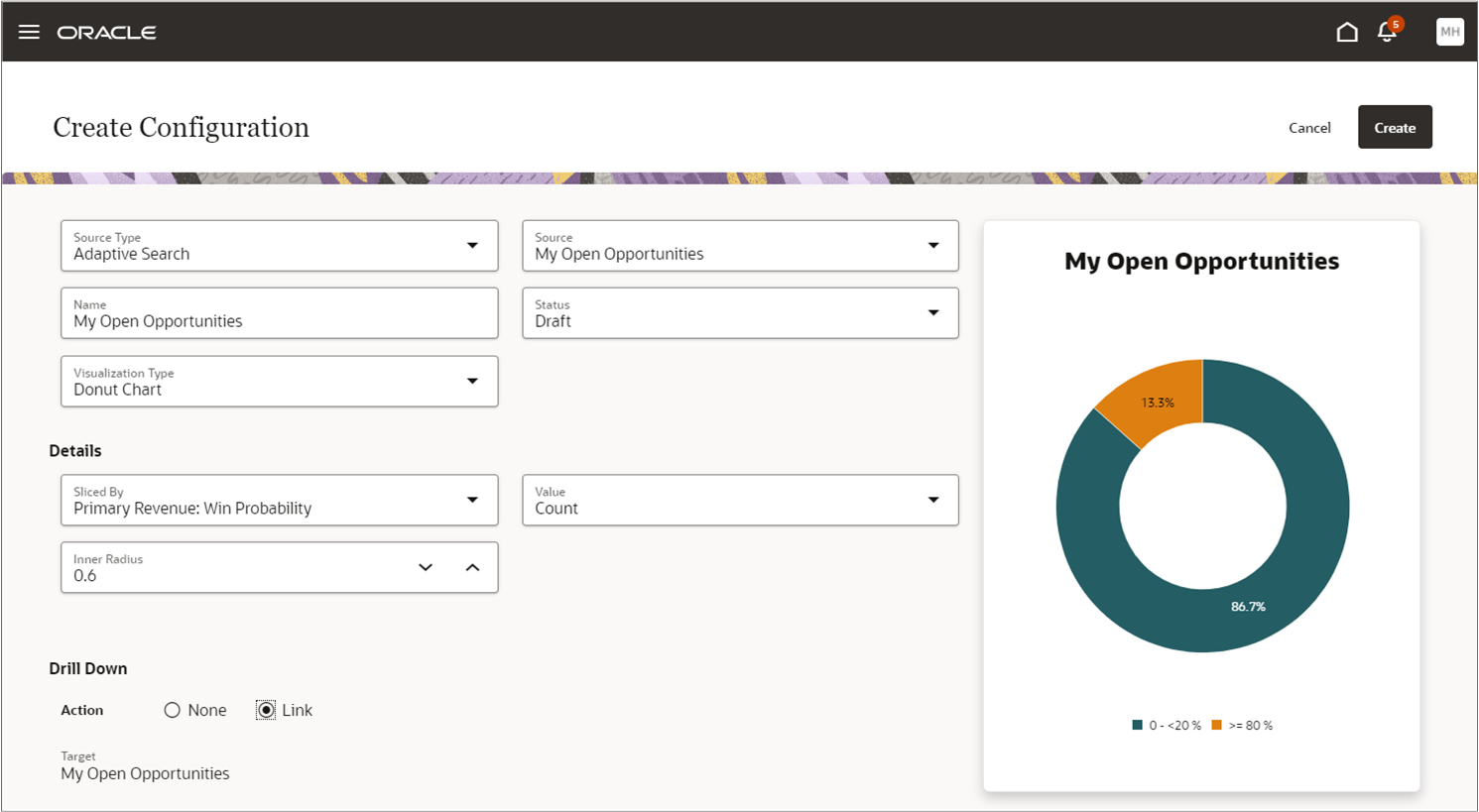
-
「ビジュアライゼーション構成」ページで、「追加」をクリックします。
-
「ソース・タイプ」フィールドで、「適応型検索」を選択します。
-
「ソース」フィールドで、保存済検索を選択します。 保存済検索は、ビジュアライゼーションのデータ・ソースとして使用されます。
-
「ビジュアライゼーション・タイプ」フィールドで、棒グラフ、ドーナツ・グラフなどの優先ビジュアライゼーションを選択します。
-
「詳細」セクションで、ビジュアライゼーションのディメンションおよびその他のプリファレンスを入力します。
-
「ドリルダウン」セクションで、「処理」オプションを「なし」から「リンク」に変更します。 これにより、検索リストにドリルダウンできます。
-
「ステータス」フィールドを「アクティブ」に設定します。
- 「作成」をクリックして、構成を保存します。
これで、このビジュアライゼーションを営業ダッシュボードに追加したり(営業ダッシュボードへのビジュアライゼーションの追加)、アプリケーション・コンポーザの「モバイル・アプリケーション設定」を使用してモバイル・ダッシュボードに追加できるようになります。 レポート・ページ・レイアウトの構成
また、CX Sales Mobileアプリケーションのホーム・ページに保存済検索のビジュアライゼーションをカードとして表示することもできます。 ホーム・ページ・カードおよびレポート・リストの保存済検索からの視覚化の表示のトピックを参照してください。
分析からビジュアライゼーション構成を作成する方法
- に移動します。
- 右側のペインで「ビジュアライゼーション構成」をクリックします。
- 「追加」をクリックして新しい構成を作成します。 「構成の作成」ページには、ソース・タイプとソースが表示されます。
- OTBI分析に基づいて構成を作成するには:
- 「ソース・タイプ」として「OTBI分析」を選択します。
カタログ・アイコンをクリックしてフォルダを選択し、OTBI分析を保存した場所にナビゲートします。 デフォルトでは、「カスタム」フォルダが選択されます。
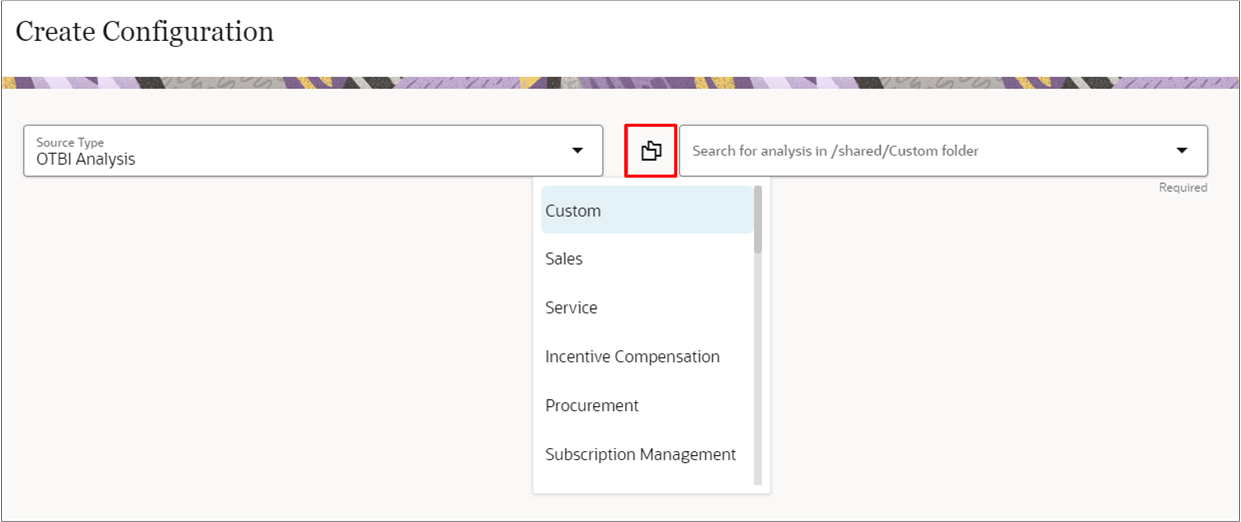
- 「ソース」フィールドに、検索条件を入力します。 選択したカタログ・フォルダにある既存の分析についてカタログを検索しています。
- 検索結果からソース分析を選択します。 すべてのフィールドが自動選択され、ページにビジュアライゼーションが表示されます。 選択したソース分析に必要な数を超える列がある場合は、ビジュアライゼーションに正しいデータが表示されない可能性があるという警告メッセージが表示されることがあります。 この問題を解決するには、使用されていない列を削除して、構成を再ロードします。
- 営業ダッシュボードの場合のみ、ドリルダウン機能を有効にする場合は、さらにいくつかのステップを実行する必要があります。
- ターゲットのOTBI分析を保存した「カタログの選択」フォルダ・アイコンをクリックして、フォルダを選択します。
「ターゲット」フィールドに、検索基準を入力します。 選択したカタログ・フォルダにある既存のターゲット分析についてBIカタログを検索しています。 ターゲット分析では、ソース分析で選択したのと同じフィールドにプロンプト・フィルタを適用する必要があります。 新しいウィンドウにターゲット分析が開き、ドリルダウン・レポートが表示されます。 事前定義済またはシード済のBI分析を使用して構成を作成する場合は、「カタログ」フォルダで「営業」を選択し、ソースを検索してください。

- ドリルダウンを有効にした後、ビジュアライゼーションの任意のコンポーネントをクリックしてドリルダウン機能を検証できます。
- 「作成」をクリックして、構成を保存します。
ドリルダウンを有効にした後、ビジュアライゼーションの任意のコンポーネントをクリックして機能を検証できます。